Wie in den anderen Beiträgen hier beschrieben, gibt es unter Windows 7 die Möglichkeit, mit virtuellen Festplatten zu arbeiten.
Jedoch ist es immer sehr umständlich, die VHD nach jedem Neustart wieder einzubinden, wenn diese oft gebraucht wird.
Mit einem kleinen Batch-Datei ist es jedoch möglich, dass die VHD automatisch angefügt wird und die VHD den nächsten freien Laufwerksbuchstaben erhält.
Hierfür benötigen Sie zwei Dateien:
Wie folgt beschrieben, liegt in diesem Beispiel die virtuelle Festplatte unter C:\VHD.
1. Erstellen sie ein neues TXT-Dokument und benennen Sie es in Mount_VHD.txt.
In dieses Dokument geben Sie nun folgendes ein:
diskpart -s "C:\VHD\mount_vhd.txt"
C:\VHD\mount_vhd.txt steht für den Pfad und den Dateinamen der zweiten Datei.
Speichern Sie die TXT-Datei, schließen Sie die TXT-Datei und benenne Sie nun die Endung .txt in .cmd um.
Die erste Datei ist nun fertig.
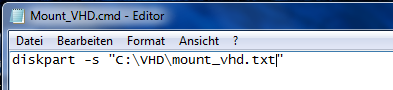
2. Erstellen sie ein nun wieder neues TXT-Dokument und benennen Sie es in Mount_VHD.txt.
In dieses Dokument geben Sie nun folgendes ein:
select vdisk file="C:\VHD\Meine VHD.vhd"
attach vdisk
C:\VHD\Meine VHD.vhd steht für den Pfad und den Namen der virtuellen Festplatte.
Diese Datei müssen Sie nicht umbenennen.
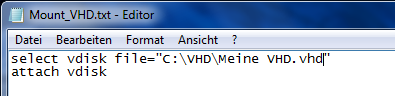
So weit, so gut. Nun müssen Sie nur noch die Mount_VHD.cmd starten, die Diskpart-Meldung mit „Ja“ bestätigen und die VHD ist verbunden.
Wichtig:
Sie müssen Administrator-Rechte haben, um diesen Befehl ausführen zu können.